En aquest article, explicarem com podeu detectar i aturar tasques d’ús de CPU molt elevades a Google Chrome.
Hi ha molts motius pels quals Chrome utilitza tanta CPU:
- Hi ha massa aplicacions o extensions del navegador que s’executen al navegador.
- Obriu massa pestanyes de navegació alhora.
- La transmissió de vídeos en HD utilitza molt més CPU i GPU.
- Navegació de pàgines web conjunt d'animacions.
- Navegació per pàgines amb diversos anuncis.
- Navegació de pàgines amb vídeos de reproducció automàtica.
Les tasques esmentades utilitzen tanta CPU al navegador Chrome.
Per detectar quina tasca o procés a Chrome utilitza tanta CPU, amb aquest propòsit podeu utilitzar el gestor de tasques integrat de Google Chrome. Aquesta utilitat us permet veure les estadístiques completes sobre la quantitat de CPU o memòria que utilitza un procés, una extensió o una pàgina web determinats a Chrome. Es pot utilitzar per detectar pàgines web o extensions problemàtiques que s’haurien d’eliminar o evitar.
Per accedir a l'aplicació Administrador de tasques de Google Chrome, feu clic al botó de configuració del símbol de tres punts a l'extrem superior dret. Es mostrarà una llista de menús a la cantonada del navegador en què heu de seleccionar l'opció 'Més eines' i, a continuació, fer clic a l'opció 'Administrador de tasques' que es ressalta a la imatge següent:
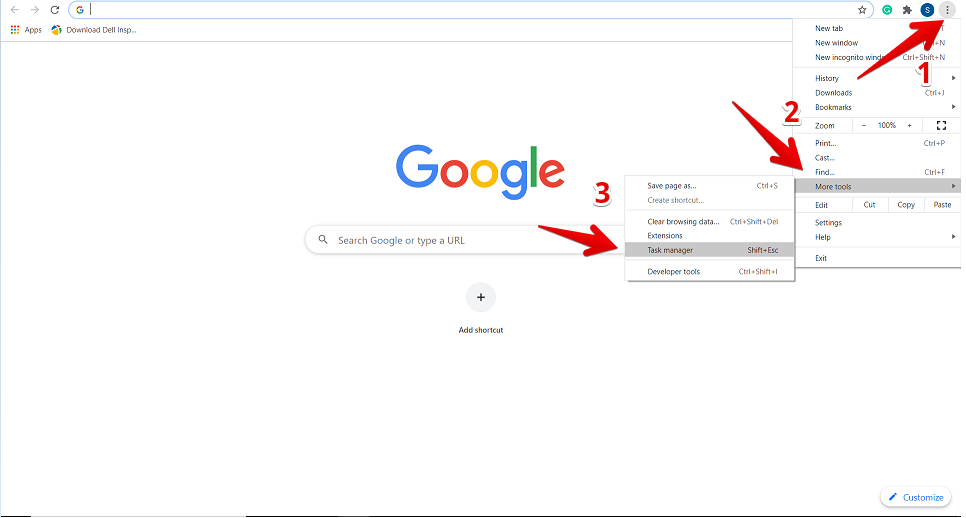
Quan feu clic al Gestor de tasques, es mostrarà la finestra al navegador on podreu veure la informació sobre la llista de totes les extensions, les pestanyes obertes i els processos que s’estan activant actualment al navegador Chrome. Per a cada procés, hi haurà detalls complets, com ara la quantitat de memòria que s’utilitza, l’ús de la CPU, l’identificador de procés i sobre l’activitat de la xarxa. A partir d’aquí, podeu aturar un procés o una tasca en particular que utilitzi molta CPU a Chrome. Per a aquest propòsit, seleccioneu aquest procés per fer-hi clic i, a continuació, premeu el botó 'Finalitza el procés'.
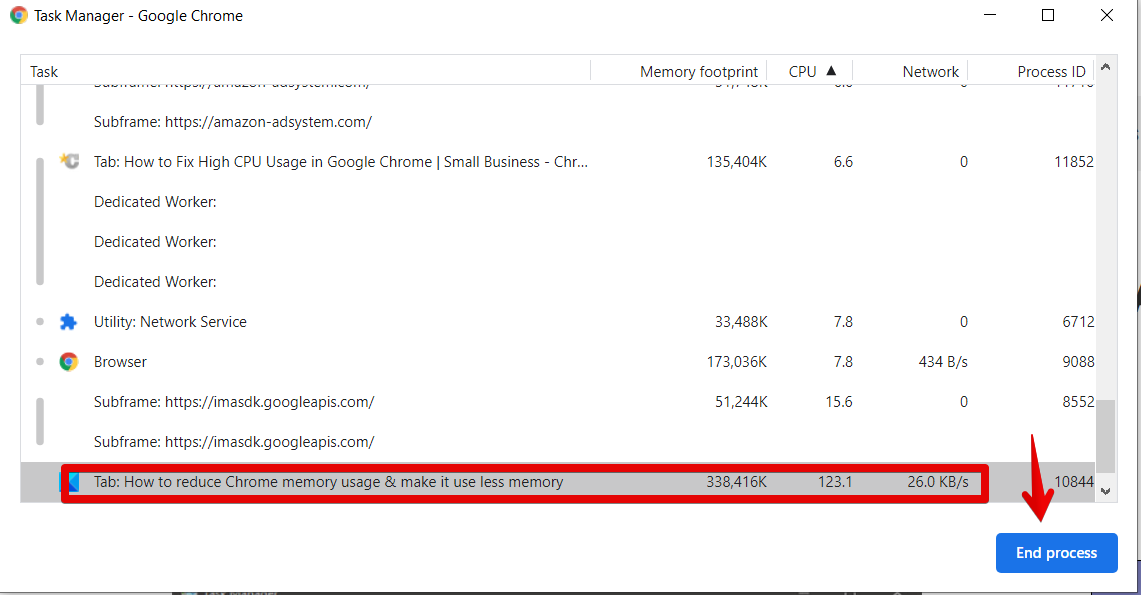
Per exemple, a la imatge anterior, la pestanya ressaltada en vermell utilitza molta CPU 123,1%. Per tant, si volem eliminar aquest procés des de Chrome, feu-hi clic i seleccioneu el botó blau 'Finalitza el procés'. Veureu que el procés s’ha tancat des del vostre navegador.
Desactiveu els complements de Chrome amb molta CPU
De la mateixa manera, podeu desinstal·lar aquestes extensions de Chrome del navegador que utilitzen molta CPU i altres recursos. Per fer-ho, comproveu a través del Gestor de tasques quina extensió utilitza molta CPU a Chrome. A continuació, heu de fer clic a 'Configuració'.
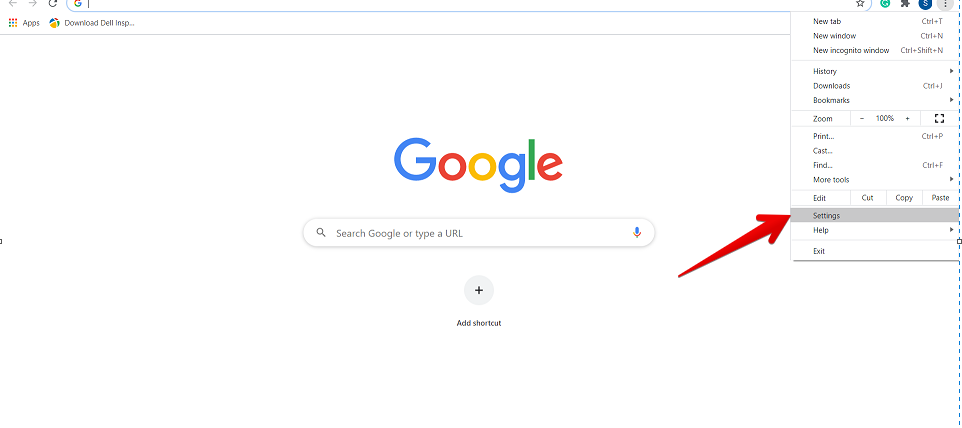
Ara, a la barra lateral esquerra, seleccioneu 'Extensions', que es ressaltarà com es mostra a continuació:
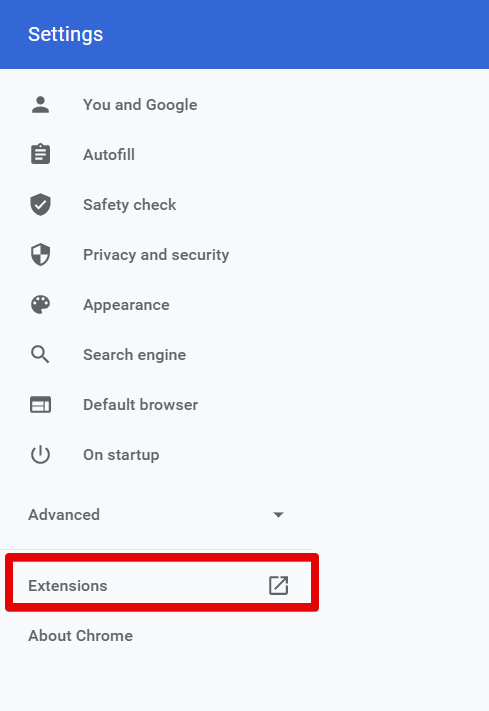
Totes les extensions instal·lades es mostraran en aquesta finestra. Aquí heu de seleccionar una extensió que vulgueu eliminar o desactivar del navegador.
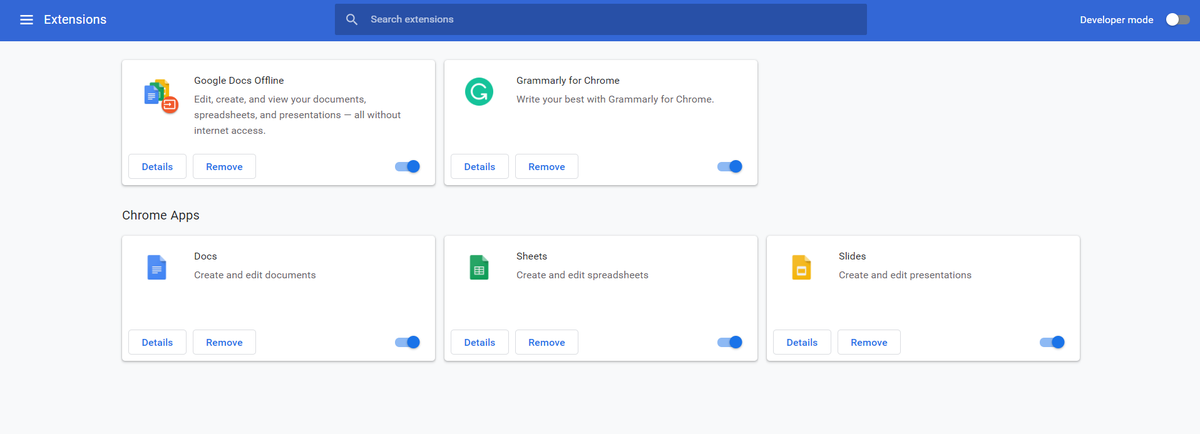
Després, mitjançant les opcions ressaltades a continuació, podeu desactivar-les per evitar l'execució o eliminar el complement en particular del navegador.
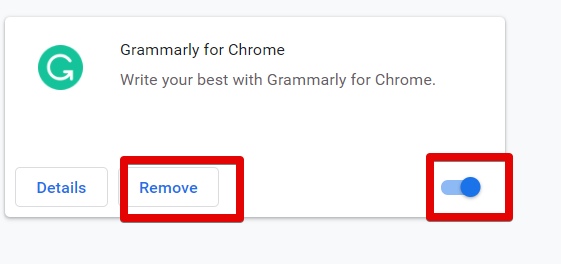
Restableix Google Chrome
Una altra manera d’aturar el procés de Chrome amb molta CPU és restablir el navegador. A aquest efecte, feu clic a l'opció 'Configuració' de Chrome. A continuació, aneu a la configuració 'Avançada' de la següent manera:
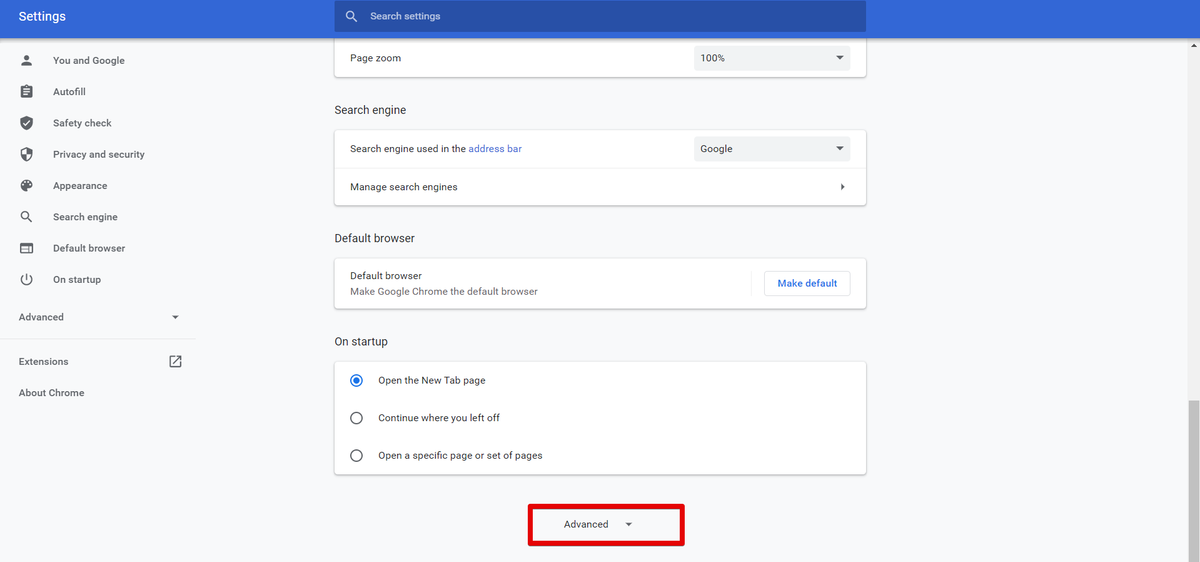
Ara, desplaceu-vos amb el cursor del ratolí i trobareu la següent opció ressaltada en vermell 'Restableix i neteja'. Feu-hi clic.
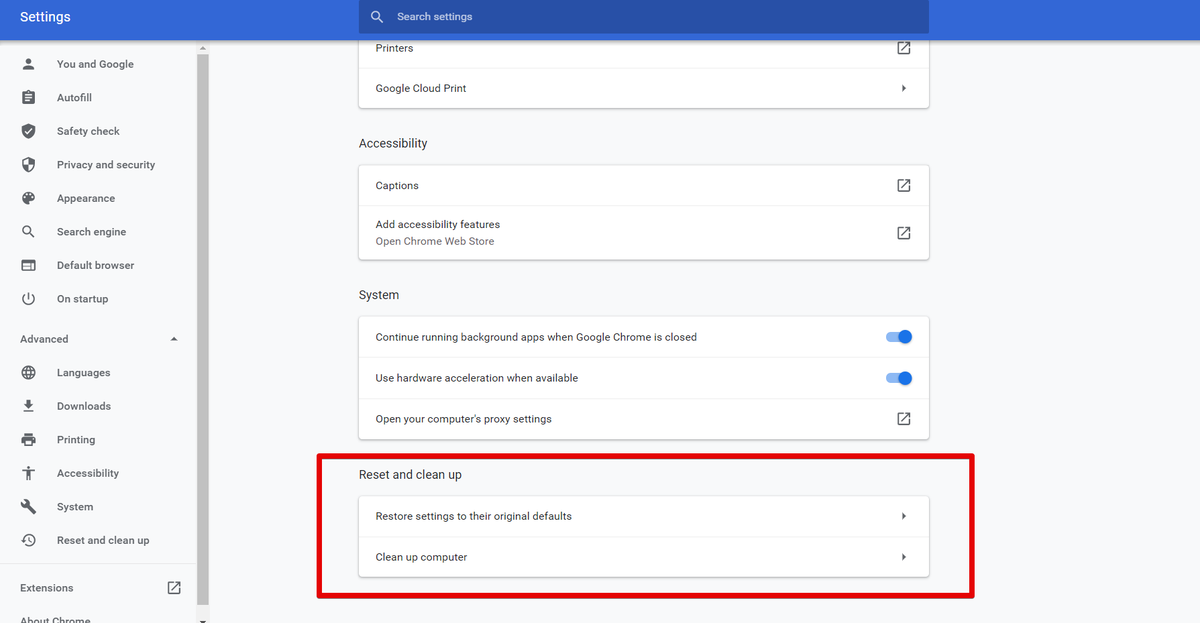
Nota: el restabliment de Google Chrome elimina totes les extensions i la vostra configuració, a excepció de les contrasenyes i adreces d'interès desades.
Conclusió
En aquest article, hem après a comprovar quina tasca utilitza molta CPU al navegador Chrome i com podem desfer-nos d’aquests processos mitjançant la utilitat de Chrome Task Manager integrada. També heu après com s’utilitza la utilitat Administrador de tasques a Chrome per determinar les pàgines web i les extensions problemàtiques. No obstant això, aquest tipus de processos es poden desactivar o eliminar de la configuració de Google Chrome.